win11家庭版安装方法是在联网界面,按下组合键Shift+F10;在命令行窗口输入taskmgr并回车;找到NetworkConnectionFlow进程并结束;继续引导进程,并创建本地账户即可。 win11家庭版安装方法介
win11家庭版安装方法是在联网界面,按下组合键Shift+F10;在命令行窗口输入taskmgr并回车;找到NetworkConnectionFlow进程并结束;继续引导进程,并创建本地账户即可。
win11家庭版安装方法介绍相关推荐:win11使用虚拟桌面方法介绍

1、在联网界面,按下组合键Shift+F10;
2、在命令行窗口输入taskmgr并回车;
3、找到NetworkConnectionFlow进程并结束;
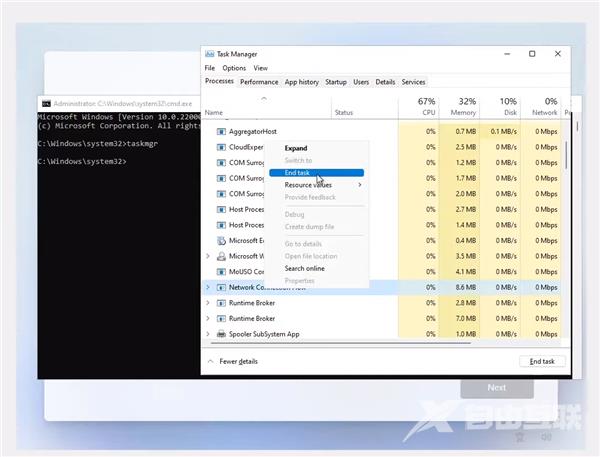
4、继续引导进程,并创建本地账户即可。
还有更高阶的办法,就是在第一步Shift + F10后的命令行窗口直接输入taskkill /F /IM oobenetworkconnectionflow.exe

当然,这种办法进入桌面后,部分开始菜单应用程序会空白或者灰色,一旦你后续连上互联网,那么就能正常下载了,也不会再提示绑定在线微软账户。
